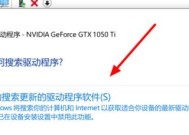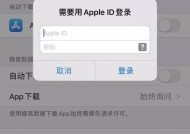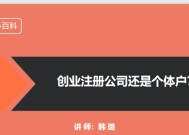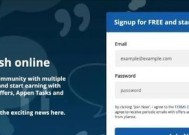如何设置电脑开机密码(详细流程帮你保护电脑隐私)
- 数码百科
- 2024-08-28
- 54
- 更新:2024-08-17 12:43:37
在当今信息时代,我们使用电脑的频率越来越高,因此保护个人隐私变得尤为重要。通过设置电脑开机密码可以有效防止他人未经授权地访问我们的电脑,保护个人信息的安全。本文将详细介绍如何设置电脑开机密码的流程,让您能够轻松保护自己的电脑隐私。
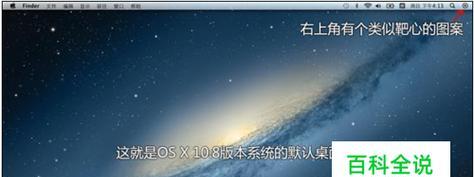
了解电脑开机密码的作用
电脑开机密码是一种安全措施,它可以阻止未经授权的人员在电脑启动时访问您的个人文件和数据。这意味着只有输入正确的密码,才能进入系统并使用电脑。
确定设置密码的必要性
在设置电脑开机密码之前,您需要确定是否有必要这样做。如果您的电脑包含敏感信息或您希望保护个人隐私,那么设置密码是非常必要的。
选择合适的密码
选择一个安全且容易记住的密码非常重要。一个强大的密码应该包含字母、数字和特殊字符的组合,并且长度应该不少于8个字符。
打开电脑设置界面
您需要打开电脑的设置界面。在Windows系统中,您可以通过点击“开始”按钮,然后选择“设置”来进入设置界面。
选择“账户”选项
在设置界面中,您需要选择“账户”选项,以便进入账户设置页面。
选择“登录选项”
在账户设置页面中,您会看到一个名为“登录选项”的选项。点击它,以便进行登录选项的设置。
选择“密码”
在登录选项界面中,您将看到一个名为“密码”的选项。点击它,以便进行密码设置。
点击“添加密码”
在密码设置界面中,您需要点击“添加密码”按钮,以便添加一个新的登录密码。
输入现有密码(如有)
如果您之前设置过密码并希望修改或更改密码,此时您需要输入当前的密码以进行身份验证。
输入新密码
在输入新密码之前,您需要先输入当前密码。您可以输入新密码并确认。
输入提示问题(可选)
为了增加密码的安全性,您可以选择输入一个提示问题。这将帮助您在忘记密码时找回。
保存设置
完成上述步骤后,点击保存按钮以保存您的设置。现在,您的电脑就会要求输入密码才能登录系统。
重启电脑
为了使密码设置生效,您需要重启电脑。在重新启动后,您将被要求输入密码才能登录系统。
测试密码的有效性
在重新登录系统后,您可以测试您设置的密码是否有效。确保只有输入正确的密码,才能成功登录。
通过设置电脑开机密码,您可以有效保护个人隐私和重要数据的安全。选择一个安全强大的密码,并按照上述流程进行设置,将为您的电脑提供额外的安全屏障。记得定期更改密码以提高安全性,并保持密码的保密性。
详细流程和步骤
电脑已经成为我们日常生活不可或缺的工具,为了保护个人隐私和数据安全,设置电脑开机密码已经变得至关重要。本文将详细介绍如何设置电脑开机密码的流程和步骤,帮助您保护您的电脑安全。
一:选择适合的密码类型
在设置电脑开机密码之前,首先需要选择适合的密码类型。密码可以是数字、字母、符号的组合,也可以是仅有数字或字母等。为了提高密码的安全性,建议使用包含大小写字母、数字和符号的组合密码。
二:进入电脑设置界面
进入电脑设置界面是设置电脑开机密码的第一步。通常,只需在电脑开机时按下特定的按键(如Del、F2或ESC)即可进入BIOS或UEFI设置界面。
三:找到设置密码选项
在进入电脑设置界面后,需要找到设置密码选项。不同的电脑品牌和型号设置界面可能略有不同,但通常可以在“Security”或“Boot”等选项中找到与密码设置相关的功能。
四:选择设置开机密码
一旦找到密码设置选项,选择设置开机密码。有些电脑品牌可能会将此选项标为“SetSupervisorPassword”或“SetUserPassword”。
五:输入新密码
在设置开机密码之前,系统通常会要求您先输入当前密码(如果已经设置过),然后输入新密码。输入新密码时,请确保注意密码的长度和复杂性,以提高安全性。
六:确认密码
确认密码是为了避免输入错误而无法登录系统。在确认密码时,仔细检查输入的密码是否与之前输入的一致。
七:保存设置并退出界面
完成输入新密码和确认密码后,选择保存设置并退出界面。系统将保存您的设置,并在下次电脑开机时要求输入密码。
八:重新启动电脑
重新启动电脑是为了使新设置的密码生效。确保在重新启动之前将所有打开的文件和程序保存好。
九:输入开机密码
在电脑重新启动后,系统会要求输入设置的开机密码。输入正确的密码后,系统将加载操作系统并进入桌面环境。
十:修改或删除开机密码
如果您想修改或删除开机密码,可以再次进入电脑设置界面,并找到之前设置密码的选项。根据界面提示,您可以修改密码或选择禁用密码功能。
十一:定期更换密码
为了保持电脑安全,建议定期更换开机密码。定期更换密码可以降低密码泄露的风险,确保您的电脑和个人数据的安全。
十二:备份重要数据
除了设置开机密码外,还应该定期备份重要数据。这样,即使密码丢失或遗忘,您的数据仍然可以得到保护。
十三:不要将密码告诉他人
为了最大限度地保护电脑的安全,不要将设置的开机密码告诉他人。只有掌握密码的人才能访问您的电脑和个人数据。
十四:使用双因素认证
对于更高级别的安全性,可以考虑使用双因素认证。双因素认证结合了密码和其他身份验证方法(如指纹、面部识别或硬件密钥)来提供额外的保护。
十五:
通过设置电脑开机密码,您可以保护个人隐私和数据安全。选择适合的密码类型,确保密码的复杂性,定期更换密码,并配合备份重要数据,将能有效保护您的电脑免受未经授权访问的风险。记住,保密是确保密码安全的关键,不要轻易将密码透露给他人。
在这个数字化时代,电脑的安全性越来越重要。通过设置电脑开机密码,我们可以保护个人隐私和数据安全。本文详细介绍了设置电脑开机密码的流程和步骤,希望能帮助读者保护他们的电脑安全。记住,选择安全的密码、定期更换密码并备份重要数据,是确保电脑安全的关键。